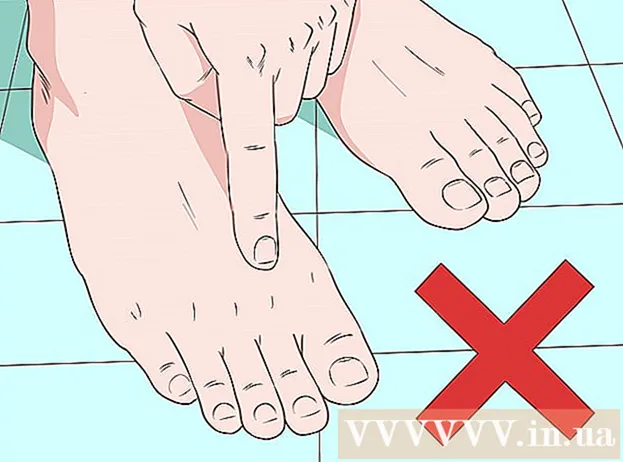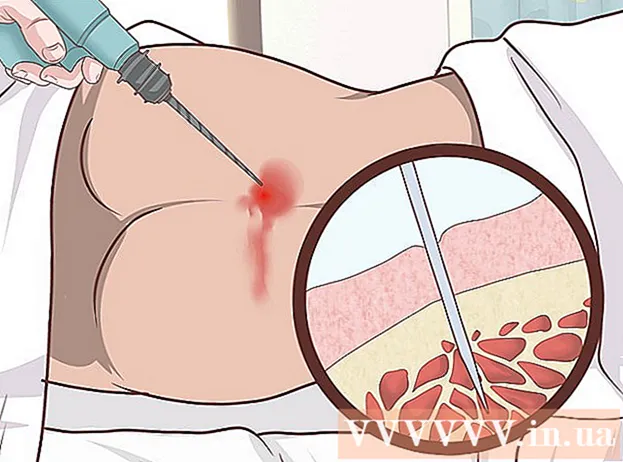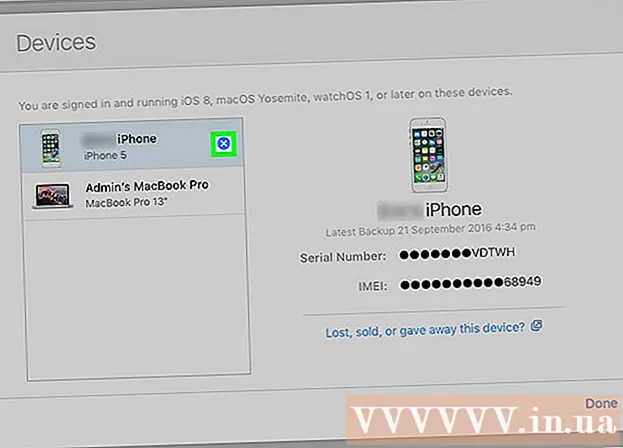Avtor:
Louise Ward
Datum Ustvarjanja:
3 Februarjem 2021
Datum Posodobitve:
28 Junij 2024

Vsebina
Spreminjanje domače strani (začetne strani) v Mozilla Firefoxu vam omogoča, da prilagodite svojo izkušnjo brskanja. Ne glede na to, ali na vir novic postavite smiselno stran z zgodovino ali zadnjo temo, je to najhitrejši način za zagon novega spletnega mesta. Če zagonske strani ne morete spremeniti, sledite razdelku za odpravljanje težav v spodnjem članku, da poiščete zlonamerno programsko opremo.
Koraki
Metoda 1 od 4: povleci in spusti (v računalniku)
Odprite Firefox. Dvokliknite ikono Firefox na namizju, da zaženete program.

Odprite želeno domačo stran. Odprite nov zavihek in pojdite na spletno mesto, ki ga želite videti ob zagonu programa.
Povlecite zavihek na ikono domače strani. Kliknite in pridržite želeni zavihek doma. Povlecite ta zavihek do ikone doma, ki je videti kot hiša.
- Zavihek je odsek na vrhu okna Firefox, ki prikazuje ikono in ime spletnega mesta.
- Ikona domače strani je običajno spodaj ali desno od naslovne vrstice. Če tega ne vidite, z desno miškino tipko kliknite (ali držite Ctrl in nato kliknite Mac) v praznem prostoru blizu zavihka. Izberite gumb Prilagodi, nato poiščite ikono domače strani in jo povlecite v orodno vrstico.

Potrdite odločitev. Kliknite Da, če želite spremeniti domačo stran.- Če to ne deluje, uporabite način menija po meri, ki je posebej opisan spodaj.
2. način od 4: Meni po meri (na namizju)

Prikaže zgornjo menijsko vrstico. V nekaterih različicah sistema Windows je zgornja menijska vrstica privzeto skrita. Prikažite to vrstico na enega od naslednjih načinov (morda boste morali poskusiti več):- Pritisnite tipko Alt.
- Pritisnite tipko F10.
- Z desno miškino tipko kliknite prazen prostor v vrstici z zavihki in izberite Meni.
Izberite Firefox in nato Nastavitve. V zgornji menijski vrstici kliknite gumb Firefox, nato na seznamu Nastavitve. To vam omogoča, da odprete element po meri v novem zavihku ali oknu. s spustnega seznama.
- Nekatere različice Firefoxa namesto tega uporabljajo izraz Možnosti.
Nastavite Firefox, da pri zagonu prikaže domačo stran. Pojdite na zavihek Nastavitve in poiščite vnos »Ko se Firefox zažene:« in prikazal se bo meni. Kliknite ta meni in nato izberite Prikaži mojo domačo stran.
- Če te možnosti ne najdete, kliknite zavihek Splošno.
Spremeni domačo stran. V meniju "Ko se Firefox zažene:" poiščite besedo "Domača stran:" s presledkom. Domačo stran lahko nastavite na naslednje načine:
- V prostor vnesite naslov spletnega mesta, ki ga želite nastaviti kot domačo stran. Če želite imeti ob zagonu Firefoxa odprtih več strani, jih ločite s: |.
- Kliknite Uporabi trenutne strani, da jo nastavite skupaj trenutna stran postane Firefoxova začetna stran.
- Kliknite Uporabi zaznamek ..., da izberete eno od strani, ki jo želite zaznamovati kot domačo stran.
- Kliknite Restore to Default, da se vrnete na privzeto začetno stran Firefoxa.
3. način od 4: Spremenite zagonsko stran v Androidu
Obiščite začetno stran Firefoxa. V napravah s sistemom Android zagonska stran ponavadi prikazuje "najbolj priljubljene strani". Za ogled zagonske strani kliknite naslovno vrstico, izberite Zaznamki in nato Firefox Start.
Začetni strani priložite spletno mesto. Na začetni strani pritisnite in pridržite spletno mesto, ki ga želite dodati. V meniju izberite Pripni spletno mesto, da se bo pogosto pojavljalo na zagonski strani.
Začetni strani dodajte novo stran. Če na seznamu ne vidite želenega spletnega mesta, tapnite in pridržite stran, ki vas ne zanima. V meniju, ki se prikaže, izberite Uredi. V tem koraku lahko vnesete URL ali izberete spletno mesto med zaznamki ali pogosto obiskujete.
Ko končate, zaprite aplikacijo. Če preprosto brskate po Firefoxu, bo aplikacija v računalniku še vedno delovala v ozadju, zato vaše spremembe niso bile shranjene. Če želite videti stran, ki je priložena naslednjemu zagonu, kliknite ikono menija in nato izberite Quit. oglas
4. način od 4: Odstranjevanje zlonamerne programske opreme za dom (v računalniku)
Ponastavite Firefox. Če se domača stran v vaše namene spremeni v promocijsko stran, je to težavo najlažje rešiti s ponastavitvijo Firefoxa. Upoštevajte, da boste s tem odstranili vse razširitve in dodatke. Zaznamki in gesla se shranijo.
Odstranite zlonamerne dodatke. Neželeni dodatki lahko samodejno namestijo domačo stran in preprečijo, da bi jo spremenili. Če ne želite ponastaviti Firefoxa, lahko to težavo odpravite na naslednji način:
- Kliknite gumb menija (tri vodoravne vzporedne črte).
- Izberite Add ons.
- Izberite Odstrani vse čudne dodatke.
- Znova zaženite Firefox.
Odstranite babilonsko domačo stran. Programska oprema za prevajanje Babylona lahko spremeni vašo domačo stran in druge prilagoditve, ki jih morda ne boste mogli spremeniti. Za odstranitev te programske opreme sledite spodnjim navodilom:
- Windows: Pojdite na nadzorno ploščo in izberite odstranitev programa. Kliknite Odstrani poleg programa "Babylon" in sledite navodilom na zaslonu. Če obstajajo, ponovite zgornje korake za Babylon Toolbar, Browser Manager in Browser Protection. Zdaj odstranite vse dodatke, povezane z Babilonom, iz Firefoxa po zgornjih navodilih.
- Na Macu: v mapi Applications poiščite »Babylon«. Povlecite Babylon v smetnjak, v zgornjem meniju izberite Finder → Empty Trash. Odstranite dodatke Babylon iz Firefoxa po zgornjih navodilih.
Spremenite lastnosti Firefoxa (samo Windows). Če je Firefox v sistemu Windows še vedno preklopite nazaj na domačo stran, ki je niste namestili, z desno miškino tipko kliknite ikono Firefox na namizju in izberite Properties. V meniju poiščite polje "Target" in se pomaknite na dno. Če se URL prikaže v polju Cilj, ga izbrišite in označite okoli njega. Preostalega v tem polju ne brišite.
- Če uporabljate več bližnjic Firefox ali ikon v opravilni vrstici, boste morali za vsako od teh ikon in bližnjic ponoviti zgornja dejanja.
- Da se to ne bi ponovilo, vedno izberite »Ne«, ko program zahteva namestitev vašega spletnega mesta po meri.
Odstranjevanje zlonamerne programske opreme. Če težava ni odpravljena, je verjetno Firefox vplival na programsko opremo, ki napada računalnik. V nastavitvah Firefoxa ne morete odstraniti namestitve, glejte spletne članke, če želite vedeti, kako odpraviti to težavo. oglas
Nasvet
- Odprete lahko toliko zavihkov, kolikor želite ustvariti domačo stran, nato pa v pogovornem oknu Domov izberite gumb Uporabi trenutne strani.
- Poskrbite, da bo izbrana domača stran primerna tudi za ljudi, ki si delijo vaš računalnik.
Opozorilo
- Ne pozabite ročno vnesti naslova domače strani, vključno s http: // ali https: //